Dell Latitude 5404 User Manual [nl]
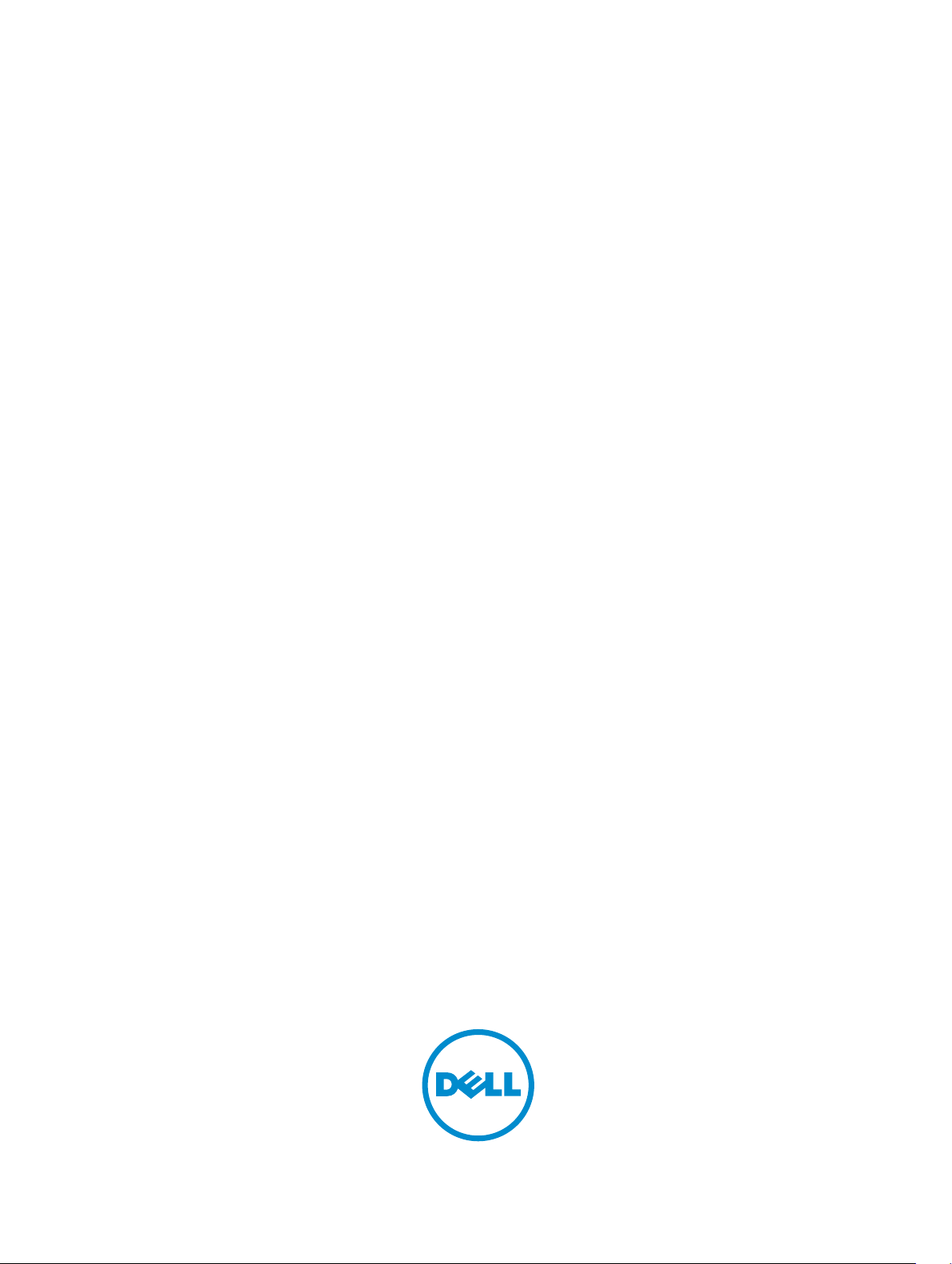
Dell Latitude 14 Rugged — 5404
Eigenaarshandleiding
Regelgevingsmodel: P46G
Regelgevingstype: P46G001
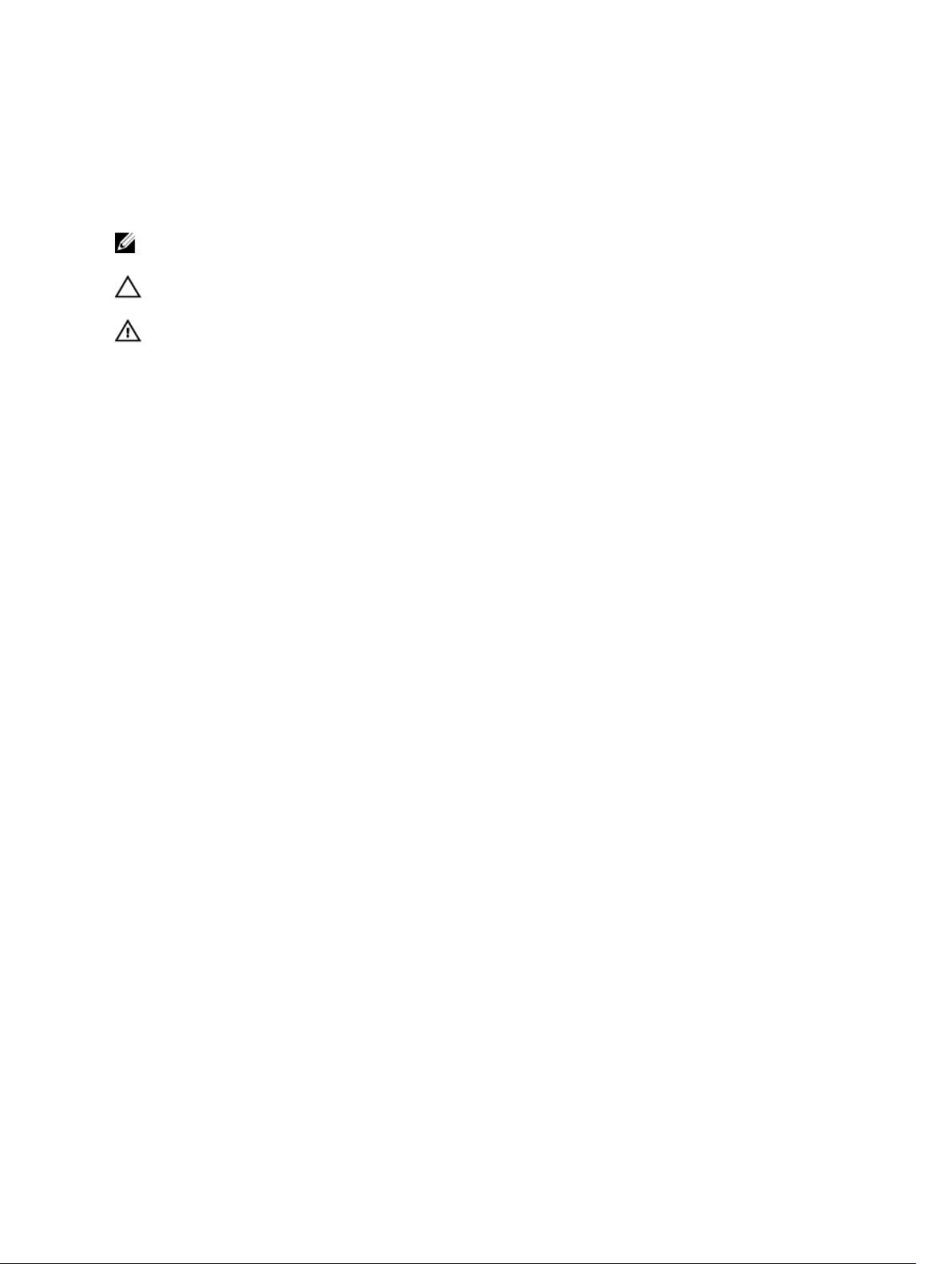
Opmerkingen, voorzorgsmaatregelen,en
waarschuwingen
OPMERKING: Een OPMERKING duidt belangrijke informatie aan voor een beter gebruik van de
computer.
WAARSCHUWING: EEN WAARSCHUWING duidt potentiële schade aan hardware of potentieel
gegevensverlies aan en vertelt u hoe het probleem kan worden vermeden.
GEVAAR: Een GEVAAR-KENNISGEVING duidt op een risico op schade aan eigendommen,
lichamelijk letsel of overlijden.
Copyright © 2015 Dell Inc. Alle rechten voorbehouden. Dit product wordt beschermd door wetgeving voor
auteursrecht en intellectueel eigendom binnen en buiten de VS. Dell™ en het Dell-logo zijn handelsmerken van Dell
Inc. in de Verenigde Staten en/of andere jurisdicties. Alle overige merken en namen in dit documenten kunnen
handelsmerken van hun respectieve eigenaren zijn.
2014 -09
Ver. A00
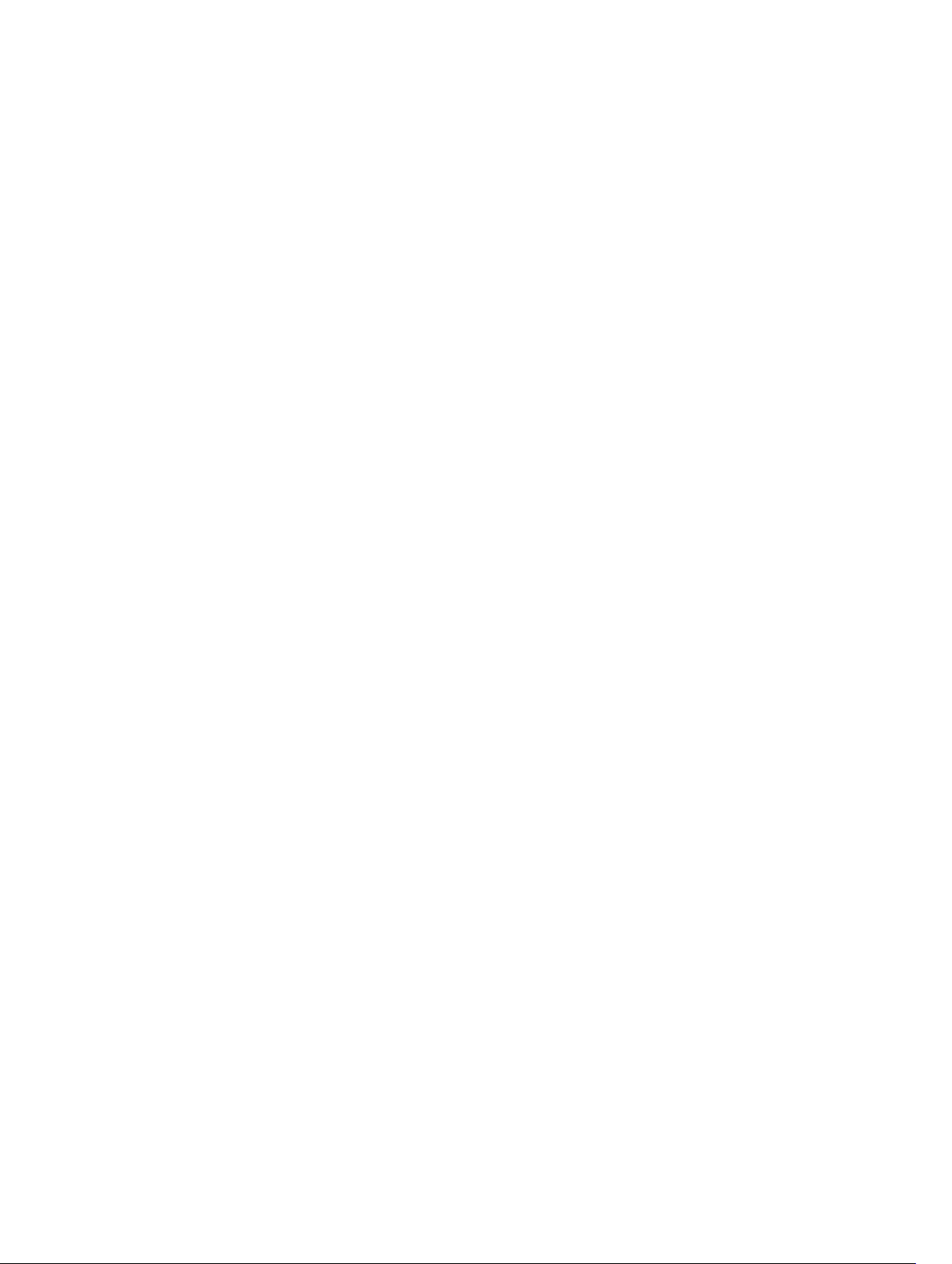
Inhoudsopgave
1 Aan de computer werken.................................................................................... 5
Voordat u in de computer gaat werken............................................................................................... 5
Uw computer uitschakelen...................................................................................................................6
Nadat u aan de computer heeft gewerkt............................................................................................. 7
2 Het verwijderen en installeren van onderdelen..............................................8
De batterij verwijderen..........................................................................................................................8
De batterij plaatsen................................................................................................................................8
De vaste schijf verwijderen................................................................................................................... 8
De vaste schijf plaatsen.........................................................................................................................9
Het optische station verwijderen..........................................................................................................9
Het optische station plaatsen............................................................................................................. 10
De connector van het optische station verwijderen..........................................................................10
De connector van het optische station plaatsen................................................................................11
De onderplaat verwijderen.................................................................................................................. 11
De onderplaat plaatsen....................................................................................................................... 13
Het toetsenbord verwijderen.............................................................................................................. 13
Het toetsenbord plaatsen....................................................................................................................14
De geheugenmodule verwijderen...................................................................................................... 15
De geheugenmodule plaatsen............................................................................................................15
De dockingkaart verwijderen.............................................................................................................. 15
De dockingkaart plaatsen....................................................................................................................16
De GPU-kaart verwijderen.................................................................................................................. 16
De GPU-kaart plaatsen........................................................................................................................17
De SIM-module verwijderen............................................................................................................... 17
De SIM-module plaatsen.................................................................................................................... 18
De WLAN-kaart verwijderen............................................................................................................... 18
De WLAN-kaart plaatsen.....................................................................................................................19
De WWAN-kaart verwijderen..............................................................................................................19
De WWAN-kaart plaatsen...................................................................................................................20
De GPS-houder verwijderen.............................................................................................................. 20
De GPS-houder plaatsen....................................................................................................................20
De warmteafleider verwijderen...........................................................................................................21
De warmteafleider plaatsen................................................................................................................ 21
De systeemventilator verwijderen...................................................................................................... 22
De systeemventilator plaatsen............................................................................................................22
De RF-houder verwijderen................................................................................................................. 22
De RF-houder plaatsen.......................................................................................................................23
3
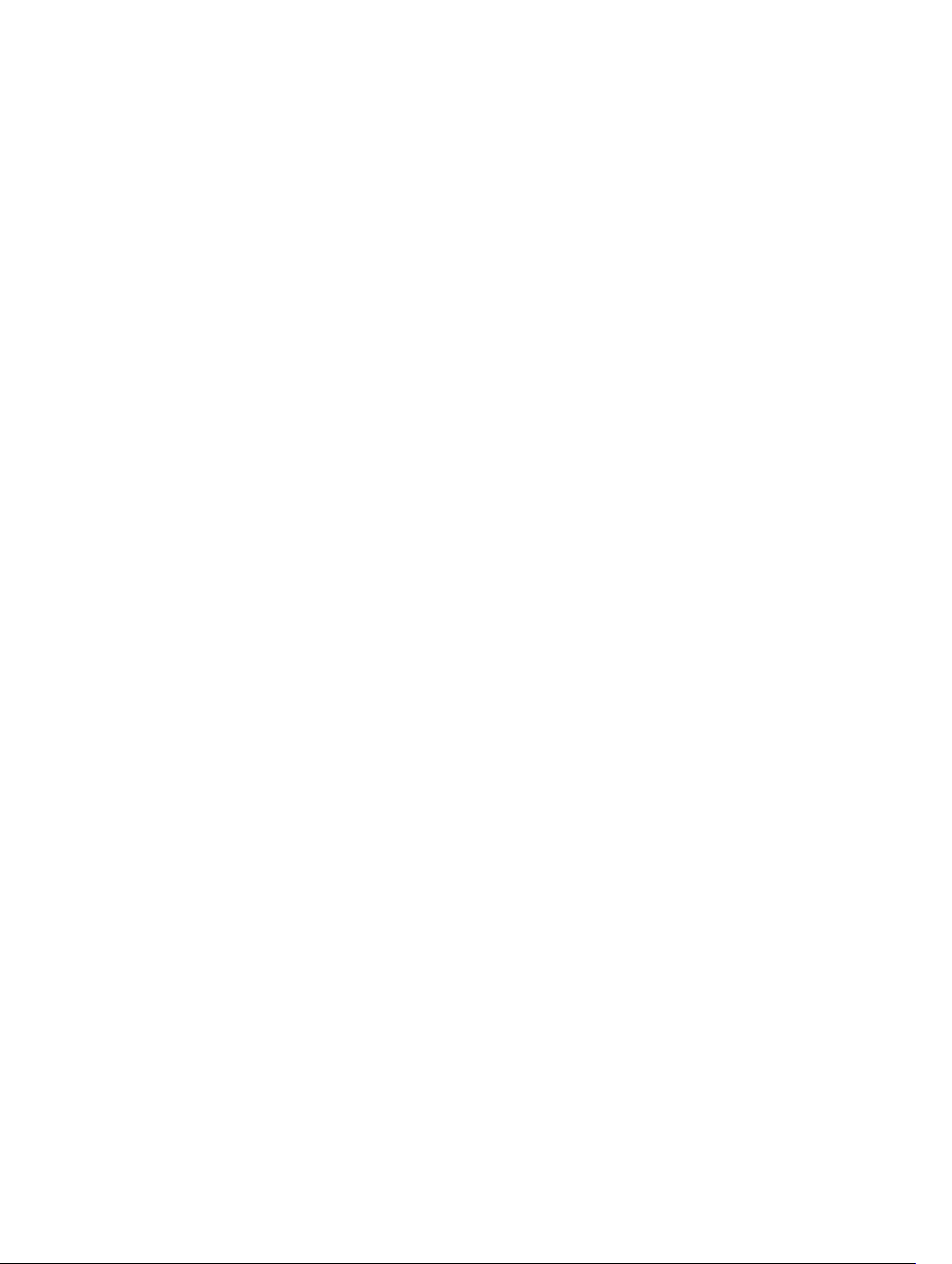
Het beeldscherm verwijderen............................................................................................................ 23
Het beeldscherm plaatsen..................................................................................................................25
De I/O-kaart verwijderen.................................................................................................................... 25
De I/O-kaart plaatsen..........................................................................................................................27
De opslagconnector verwijderen....................................................................................................... 27
De opslagconnector plaatsen............................................................................................................ 28
De SSD-beugel verwijderen............................................................................................................... 28
De SSD-beugel plaatsen.....................................................................................................................29
De USH-kaart verwijderen..................................................................................................................29
De USH-kaart plaatsen....................................................................................................................... 30
De besturingskaart verwijderen..........................................................................................................30
De besturingskaart plaatsen............................................................................................................... 30
De batterijconnector verwijderen.......................................................................................................31
De batterijconnector plaatsen............................................................................................................ 31
Het moederbord verwijderen............................................................................................................. 32
Het moederbord plaatsen...................................................................................................................33
3 Installatie van het systeem................................................................................34
Bootsequence (Opstartvolgorde).......................................................................................................34
Navigatietoetsen................................................................................................................................. 34
Opties voor Systeeminstallatie............................................................................................................35
Het BIOS updaten .............................................................................................................................. 46
Systeem- en installatiewachtwoord...................................................................................................47
Een systeem- en installatiewachtwoord toewijzen..................................................................... 47
Verwijderen of wijzigen van een bestaand wachtwoord voor het systeem en/of de
installatie........................................................................................................................................48
4 Diagnostiek..........................................................................................................49
Enhanced Pre-Boot System Assessment (ePSA)............................................................................... 49
Statuslampjes van apparaat................................................................................................................ 50
Batterijstatuslampjes........................................................................................................................... 50
5 Specificaties......................................................................................................... 51
6 Contact opnemen met Dell.............................................................................. 57
4
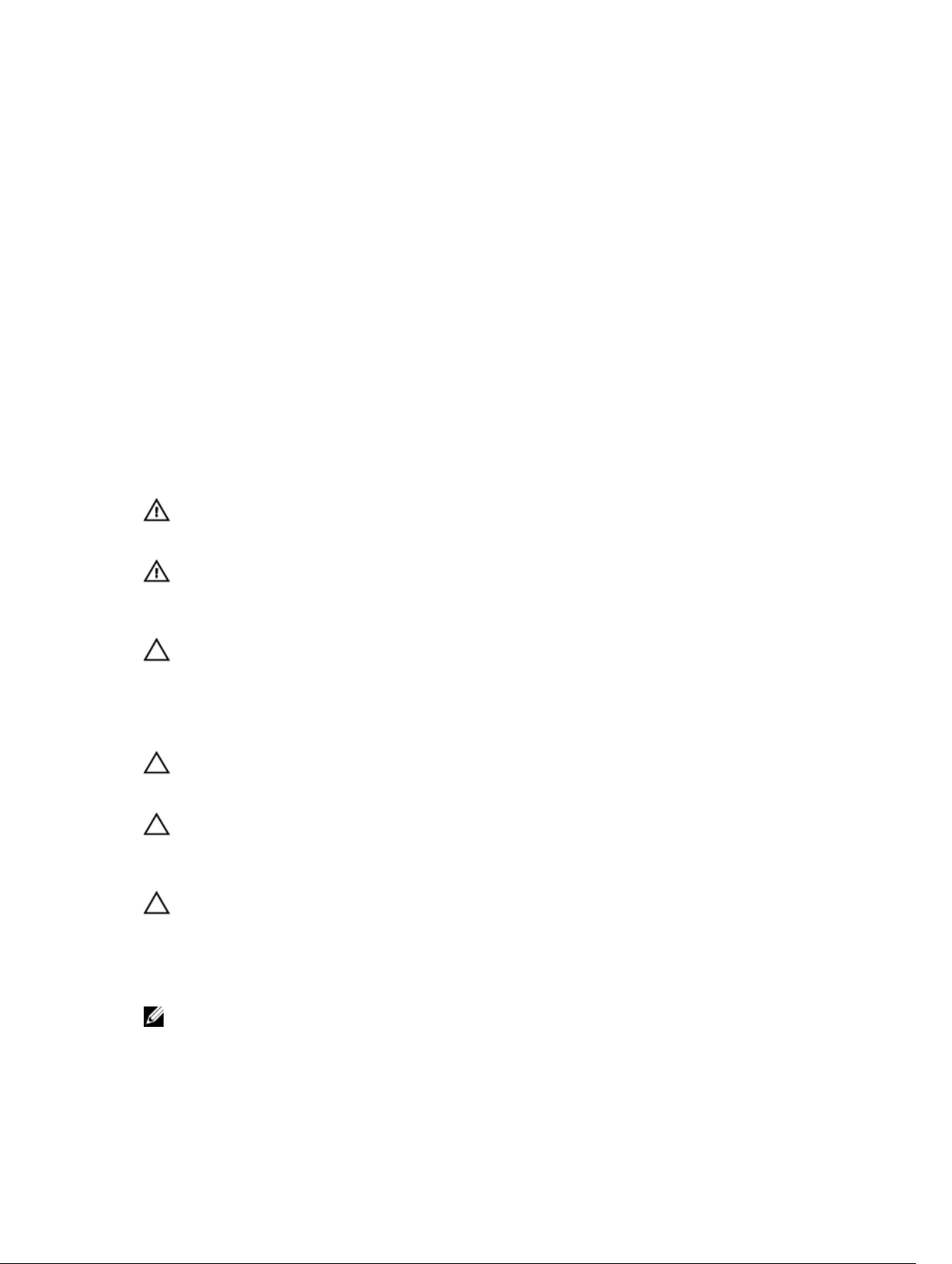
1
Aan de computer werken
Voordat u in de computer gaat werken
Volg de onderstaande veiligheidsrichtlijnen om uw eigen veiligheid te garanderen en de computer tegen
mogelijke schade te beschermen. Tenzij anders aangegeven, wordt er bij elke procedure in dit document
van de volgende veronderstellingen uitgegaan:
• U hebt de veiligheidsinformatie geraadpleegd die bij uw computer is geleverd.
• Een onderdeel kan worden vervangen of, indien afzonderlijk aangeschaft, worden geïnstalleerd door
de verwijderingsprocedure in omgekeerde volgorde uit te voeren.
GEVAAR: Koppel alle voedingsbronnen los voordat u de computerbehuizing of -panelen opent.
Zodra u klaar bent met de werkzaamheden binnen de computer, plaatst u de behuizing en alle
panelen en schroeven terug voordat u de computer weer aansluit op de voedingsbron.
GEVAAR: Lees de veiligheidsinstructies die bij de computer zijn geleverd alvorens u
werkzaamheden binnen de computer uitvoert. Raadpleeg voor meer informatie over
veiligheidsrichtlijnen onze webpagina over wet- en regelgeving op
regulatory_compliance .
WAARSCHUWING: Een groot aantal reparaties mag alleen door een erkend servicemonteur
worden uitgevoerd. U mag alleen probleemoplossing en eenvoudige reparaties uitvoeren zoals
toegestaan volgens de documentatie bij uw product of zoals geïnstrueerd door het on line of
telefonische team voor service en ondersteuning. Schade die het gevolg is van onderhoud dat
niet door Dell is geautoriseerd, wordt niet gedekt door uw garantie. Lees de veiligheidsinstructies
die bij het product zijn geleverd en leef deze na.
WAARSCHUWING: Voorkom elektrostatische ontlading door uzelf te aarden met een
aardingspolsbandje of door regelmatig een ongeverfd metalen oppervlak aan te raken, zoals een
connector aan de achterkant van de computer.
WAARSCHUWING: Ga voorzichtig met componenten en kaarten om. Raak de componenten en
de contacten op kaarten niet aan. Pak kaarten vast bij de uiteinden of bij de metalen
bevestigingsbeugel. Houd een component, zoals een processor, vast aan de uiteinden, niet aan
de pinnen.
WAARSCHUWING: Verwijder kabels door aan de stekker of aan de kabelontlastingslus te trekken
en niet aan de kabel zelf. Sommige kabels zijn voorzien van een connector met borglippen. Als u
dit type kabel loskoppelt, moet u de borglippen ingedrukt houden voordat u de kabel verwijdert.
Trek connectoren in een rechte lijn uit elkaar om te voorkomen dat connectorpinnen verbuigen.
Ook moet u voordat u een kabel verbindt, controleren of beide connectoren op juiste wijze zijn
opgesteld en uitgelijnd.
OPMERKING: De kleur van uw computer en bepaalde onderdelen kunnen verschillen van de kleur
die in dit document is afgebeeld.
www.dell.com/
5
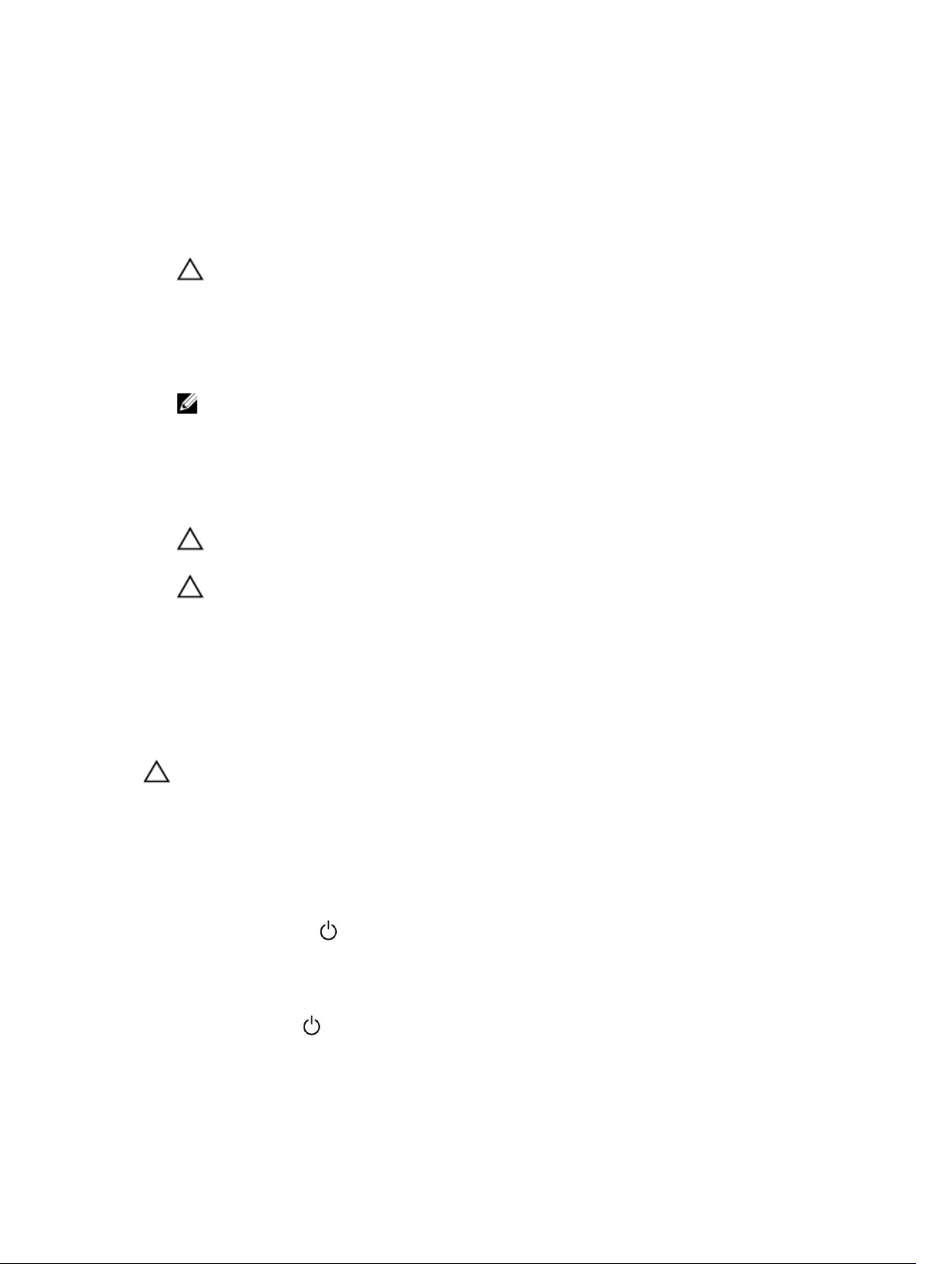
Om schade aan de computer te voorkomen, moet u de volgende instructies opvolgen voordat u in de
computer gaat werken.
1. Zorg ervoor dat het werkoppervlak vlak en schoon is, om te voorkomen dat de computerkap bekrast
raakt.
2. Schakel uw computer uit (zie Uw computer uitschakelen).
3. Als de computer is aangesloten op een dockingstation, koppelt u het dockingstation los.
WAARSCHUWING: Wanneer u een netwerkkabel wilt verwijderen, moet u eerst de connector
van de netwerkkabel uit de computer verwijderen en daarna de netwerkkabel loskoppelen
van het netwerkapparaat.
4. Verwijder alle stekkers van netwerkkabels uit de computer.
5. Haal de stekker van de computer en van alle aangesloten apparaten uit het stopcontact.
6. Sluit het beeldscherm en zet de computer ondersteboven op een plat werkoppervlak neer.
OPMERKING: U voorkomt schade aan het moederbord door de hoofdbatterij te verwijderen
voordat u de computer een onderhoudsbeurt geeft.
7. Verwijder de hoofdbatterij.
8. Zet de computer met de bovenzijde omhoog.
9. Klap het beeldscherm open.
10. Druk op de aan-uitknop om het moederbord te aarden.
WAARSCHUWING: U beschermt zich tegen elektrische schokken door altijd eerst de stekker
uit het stopcontact te halen voordat u de computerbehuizing opent.
WAARSCHUWING: Raak onderdelen pas aan nadat u zich hebt geaard door een ongeverfd
metalen oppervlak van de behuizing aan te raken, zoals het metaal rondom de openingen
voor de kaarten aan de achterkant van de computer. Raak tijdens het werken aan uw
computer af en toe een ongeverfd metalen oppervlak aan om eventuele statische
elektriciteit, die schadelijk kan zijn voor interne componenten, te ontladen.
11. Verwijder eventueel geïnstalleerde ExpressCards of smartcards uit de sleuven.
Uw computer uitschakelen
WAARSCHUWING: U voorkomt gegevensverlies door alle gegevens in geopende bestanden op te
slaan en de bestanden te sluiten. Sluit vervolgens alle geopende programma's voordat u de
computer uitzet.
1. Sluit het besturingssysteem af:
• In Windows 8 ("touch-enabled"apparaat):
1. Beweeg vanaf de rechterrand van het scherm om het Charms-menu te openen en selecteer
Settings (Instellingen).
2. Selecteer het en selecteer vervolgens Shut down (Afsluiten).
• Het gebruik van een muis:
1. Wijs naar de hoek rechtsboven in het scherm en klik op Settings.(Instellingen).
2. Klik op het en selecteer Shut down (Afsluiten).
• In Windows 7:
6
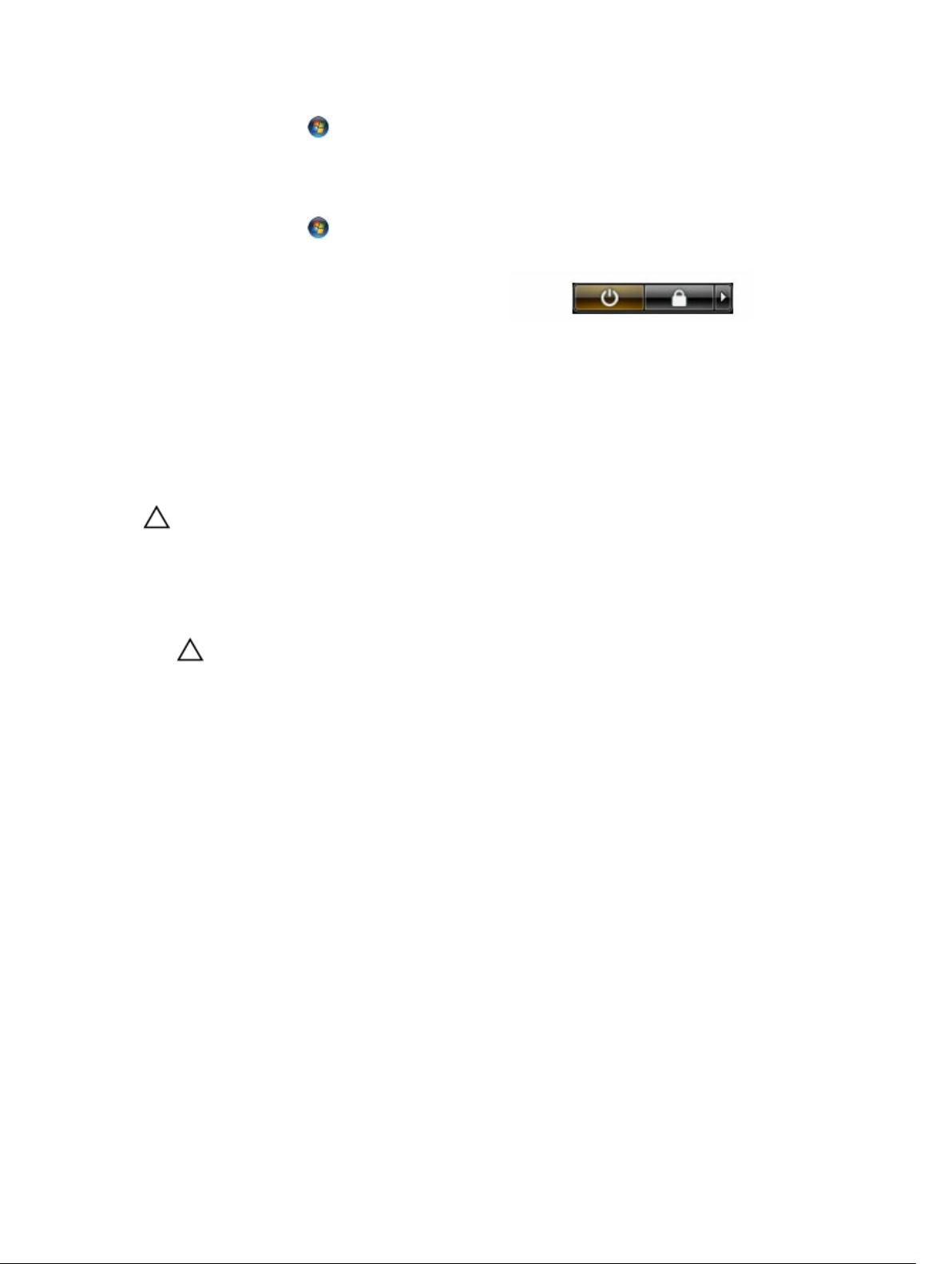
1. Klik op Start .
2. Klik op Shutdown (Afsluiten).
Of
1. Klik op Start .
2. Klik op de pijl in de rechteronderhoek van het menu Start, zoals hieronder wordt getoond,
en klik vervolgens op Shutdown (Afsluiten).
2. Controleer of alle op de computer aangesloten apparaten uitgeschakeld zijn. Houd de aan-uitknop
zes seconden ingedrukt, indien uw computer en aangesloten apparaten niet automatisch worden
uitgeschakeld wanneer u het besturingssysteem afsluit.
Nadat u aan de computer heeft gewerkt
Nadat u de onderdelen hebt vervangen of teruggeplaatst, moet u controleren of u alle externe apparaten,
kaarten, kabels etc. hebt aangesloten voordat u de computer inschakelt.
WAARSCHUWING: U voorkomt schade aan de computer door alleen de batterij te gebruiken die
voor deze specifieke Dell-computer is ontworpen. Gebruik geen batterijen die voor andere Dellcomputer zijn ontworpen.
1. Sluit externe apparaten, zoals een poortreplicator of een mediastation aan en plaats alle kaarten,
zoals een ExpressCard, terug.
2. Sluit alle telefoon- of netwerkkabels aan op uw computer.
WAARSCHUWING: Als u een netwerkkabel wilt aansluiten, sluit u de kabel eerst aan op het
netwerkapparaat en sluit u de kabel vervolgens aan op de computer.
3. Plaats de batterij terug.
4. Sluit uw computer en alle aangesloten apparaten aan op het stopcontact.
5. Zet de computer aan.
7
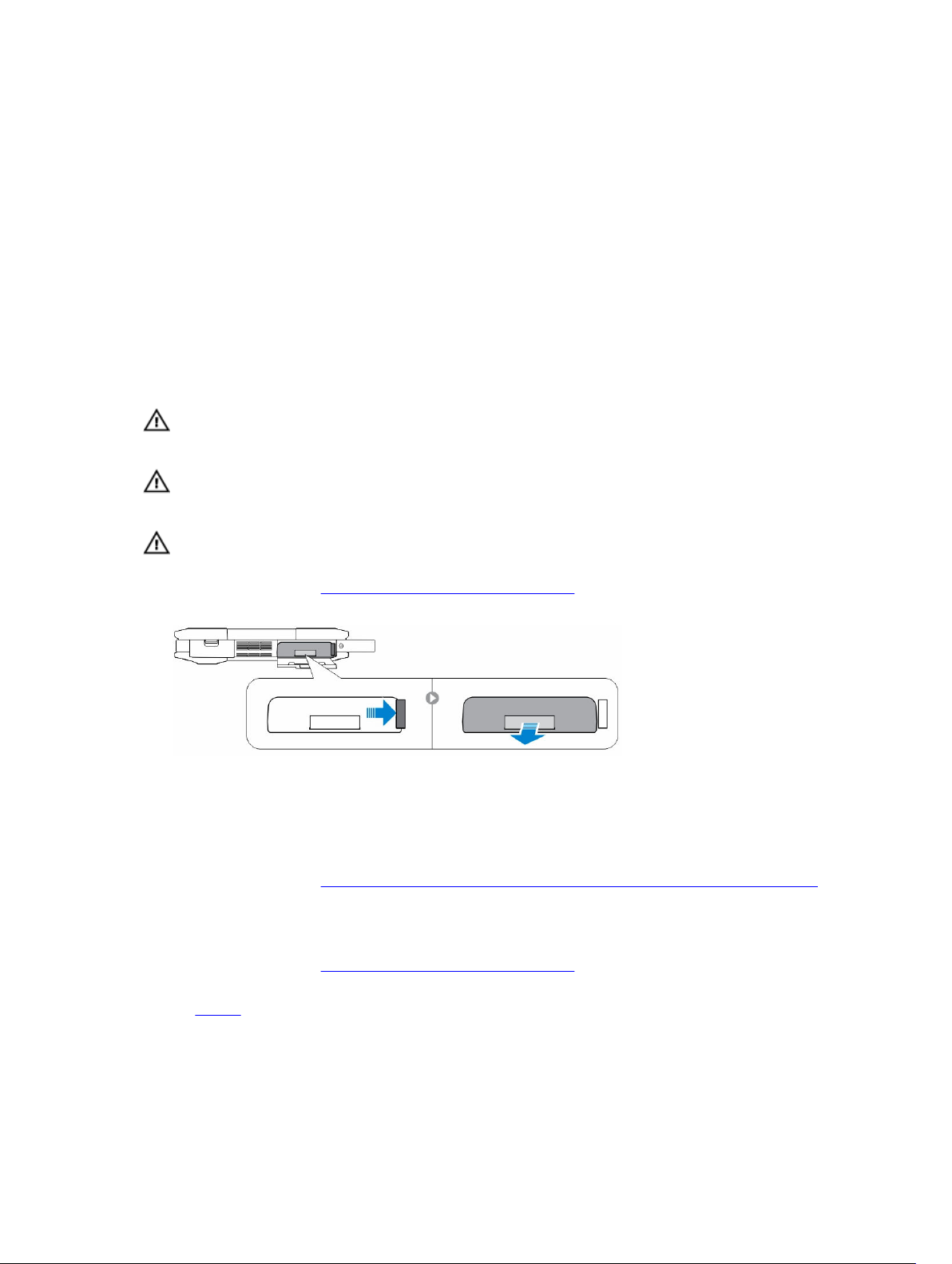
Het verwijderen en installeren van onderdelen
Deze paragraaf beschrijft gedetailleerd hoe de onderdelen moeten worden verwijderd uit, of worden
geïnstalleerd in uw computer.
De batterij verwijderen
GEVAAR: Wanneer u een batterij gebruikt die niet geschikt is, kunt u het risico op brand of
explosie vergroten. Vervang de batterij alleen door een compatibele batterij van Dell: deze is
speciaal ontwikkeld voor uw computer van Dell. Gebruik geen batterij uit een andere computer.
GEVAAR: Schakel de computer uit en verwijder de netstroomadapter uit het stopcontact en uit de
computer voor u de batterij verwijdert. Verwijder het netsnoer van de modem uit het stopcontact
en de computer en koppel alle overige externe kabels los van de computer.
GEVAAR: Niet bedoeld voor gebruik in gevaarlijke omgevingen. Raadpleeg de installatieinstructies.
1. Volg de procedures in Voordat u in de computer gaat werken.
2. Houd de ontgrendelingsknop rechts ingedrukt en trek aan het plastic lipje.
2
De batterij plaatsen
1. Schuif de batterij in de houder totdat deze op zijn plaats klikt.
2. Druk stevig op de deur tot u een klikje hoort. De vergrendeling wordt dan weer geactiveerd.
3. Volg de procedures in nadat u werkzaamheden aan de binnenkant van uw computer heeft verricht.
De vaste schijf verwijderen
1. Volg de procedures in Voordat u in de computer gaat werken.
2. Verwijder:
a. Batterij
3. Voer de volgende stappen uit zoals wordt getoond in de afbeelding:
a. Ontgrendel de drukpal van de vaste schijf [1].
b. Druk deze omlaag om hem te openen [2].
8
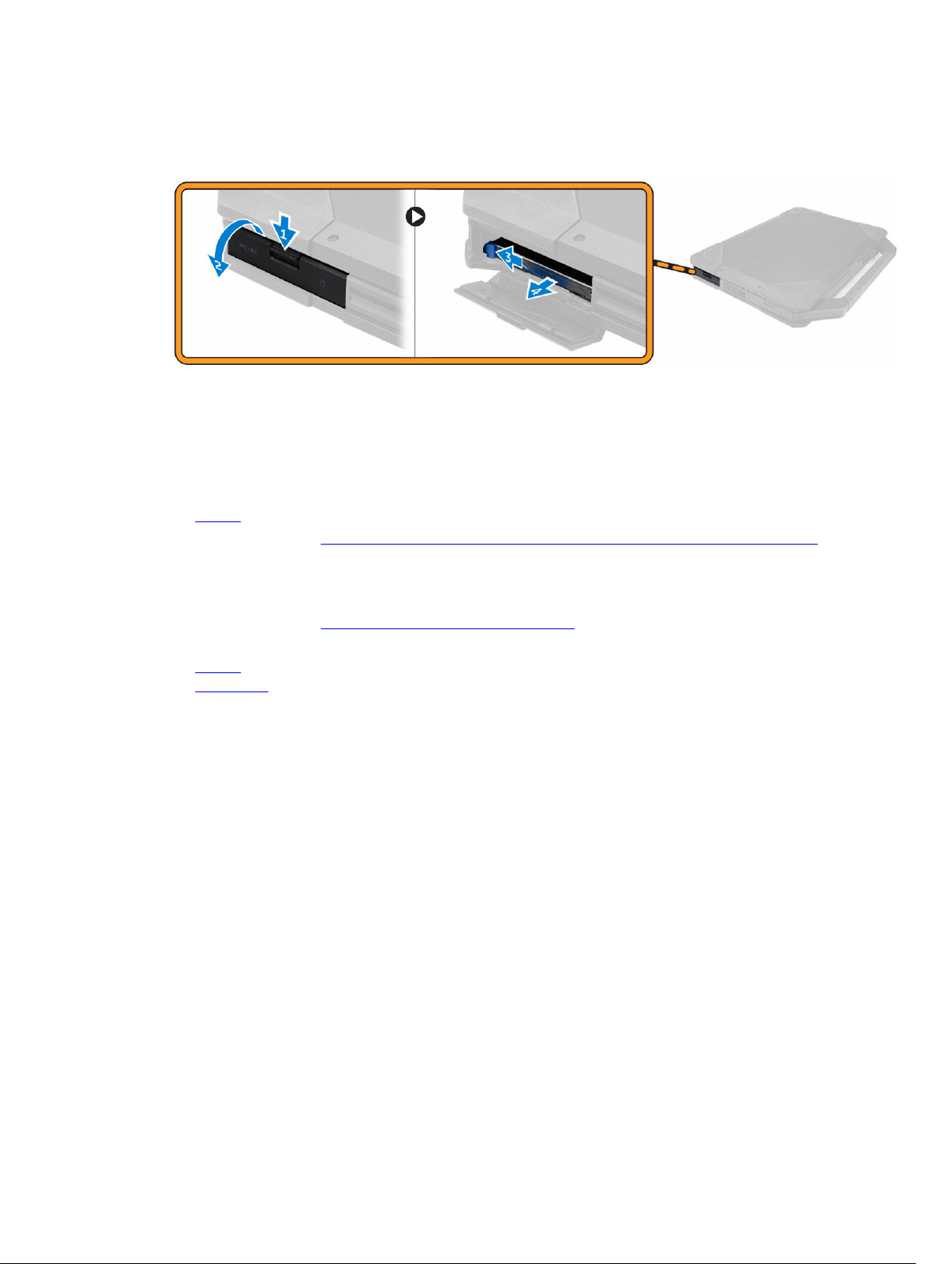
c. Houd de ontgrendelingsknop van de vaste schijf rechts ingedrukt en trek aan het plastic lipje van
de vaste schijf [3].
d. Verwijder de vaste schijf uit de computer [4].
De vaste schijf plaatsen
1. Schuif de vaste schijf in de sleuf in de computer.
2. Sluit de houder van de vaste schijf via de drukpal.
3. Plaats:
a. Batterij
4. Volg de procedures in nadat u werkzaamheden aan de binnenkant van uw computer heeft verricht.
Het optische station verwijderen
1. Volg de procedures in Voordat u in de computer gaat werken.
2. Verwijder:
a. Batterij
b. Vaste schijf
3. Voer de volgende stappen uit zoals wordt getoond in de afbeelding:
a. Verwijder de schroeven waarmee het optische station aan de computer is bevestigd [1].
b. Verwijder het optische station uit de computer [2].
9
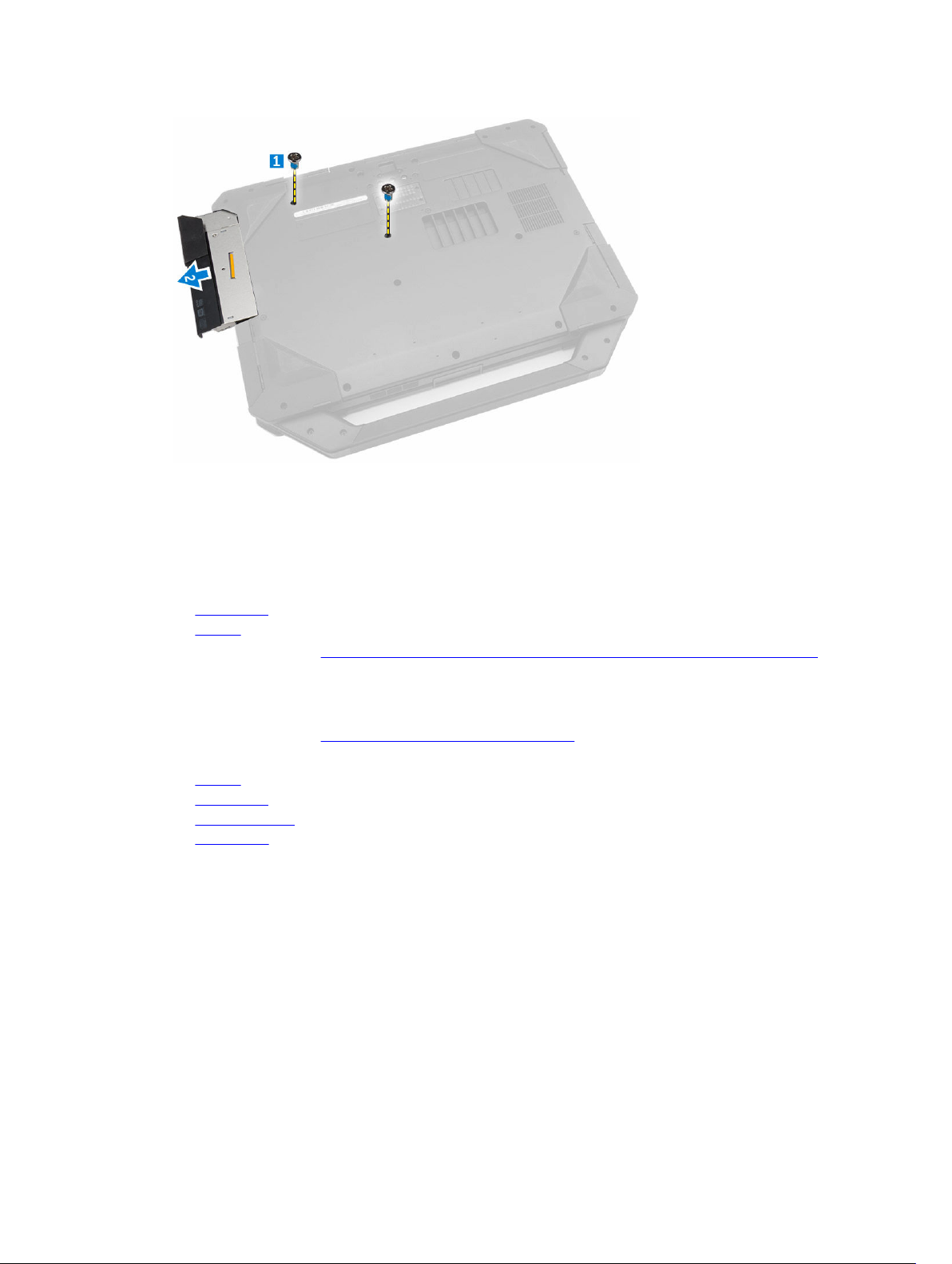
Het optische station plaatsen
1. Plaats het optische station in de computer.
2. Draai de schroeven aan waarmee het optische station aan de computer wordt bevestigd.
3. Plaats:
a. Vaste schijf
b. Batterij
4. Volg de procedures in nadat u werkzaamheden aan de binnenkant van uw computer heeft verricht.
De connector van het optische station verwijderen
1. Volg de procedures in Voordat u in de computer gaat werken.
2. Verwijder:
a. Batterij
b. Vaste schijf
c. Optisch station
d. Onderplaat
3. Voer de volgende stappen uit zoals wordt getoond in de afbeelding:
a. Verwijder de schroeven waarmee de connector van het optische station aan de computer is
bevestigd [1].
b. Til de connector omhoog in een opwaartse richting [2].
c. Verwijder de schroeven waarmee de connector aan de computer vastzit [3].
d. Til de tab omhoog in een opwaartse richting [4].
e. Til de vergrendeltab omhoog [1].
f. Koppel de connectorkabel van het optische station los van het moederbord [2].
10
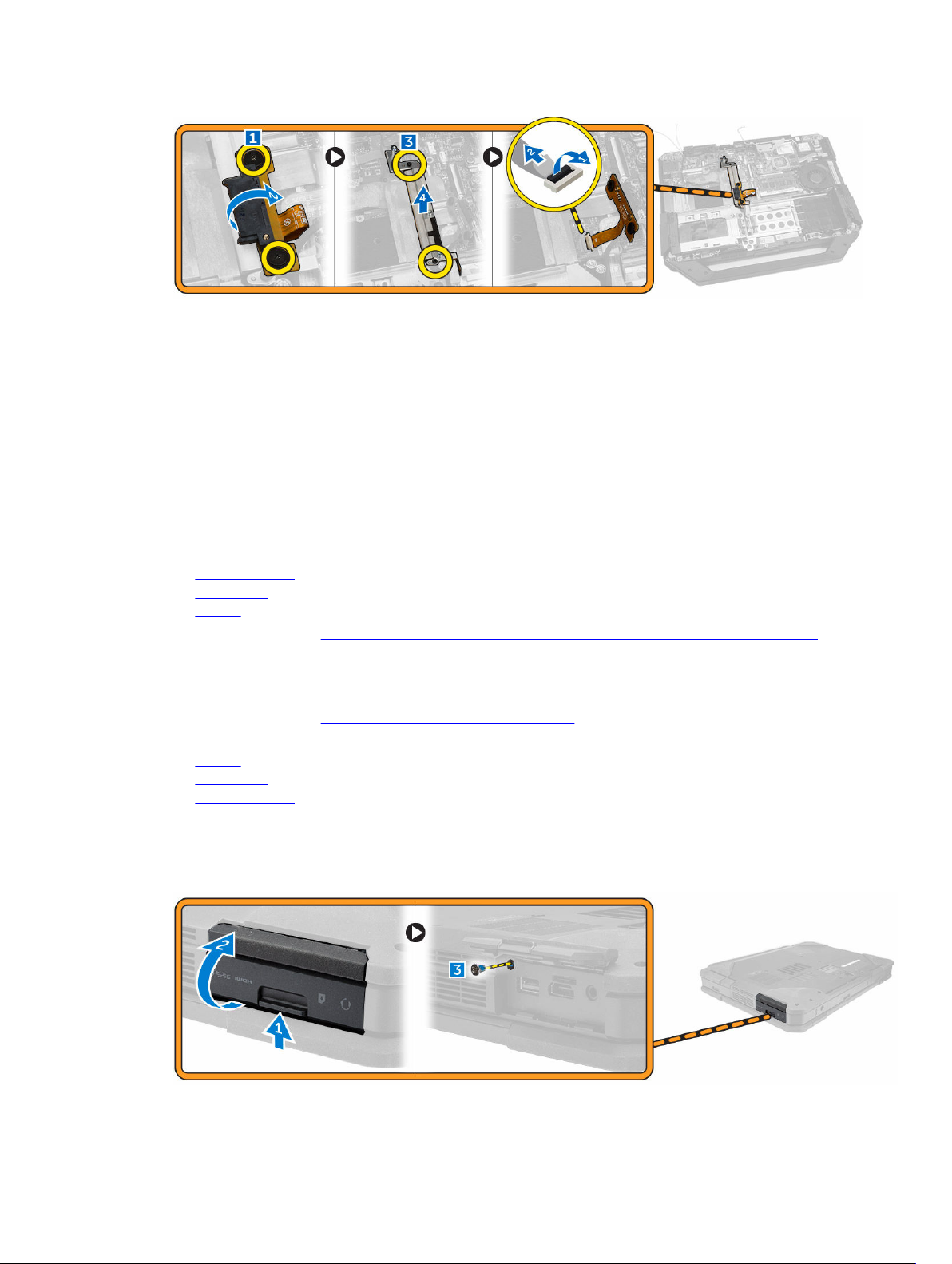
4. Verwijder de connector van het optische station uit de computer.
De connector van het optische station plaatsen
1. Plaats het optische station in de computer.
2. Sluit de connectorkabel van het optische station aan.
3. Druk op de vergrendeltab.
4. Draai de schroeven aan waarmee het optische station aan de computer wordt bevestigd.
5. Kantel de connector van het optische station ondersteboven en bevestig deze.
6. Draai de schroef aan waarmee de connector van het optische station aan de computer vastzit.
7. Plaats:
a. Onderplaat
b. Optisch station
c. Vaste schijf
d. Batterij
8. Volg de procedures in nadat u werkzaamheden aan de binnenkant van uw computer heeft verricht.
De onderplaat verwijderen
1. Volg de procedures in Voordat u in de computer gaat werken.
2. Verwijder:
a. Batterij
b. Vaste schijf
c. Optisch station
3. Voer de volgende stappen uit zoals wordt getoond in de afbeelding:
a. Ontgrendel de I/O-pal van de klep[1].
b. Til de pal van de klep omhoog om deze te openen [3].
c. Verwijder de schroef waarmee de onderplaat aan de onderzijde van de computer is bevestigd [3].
11
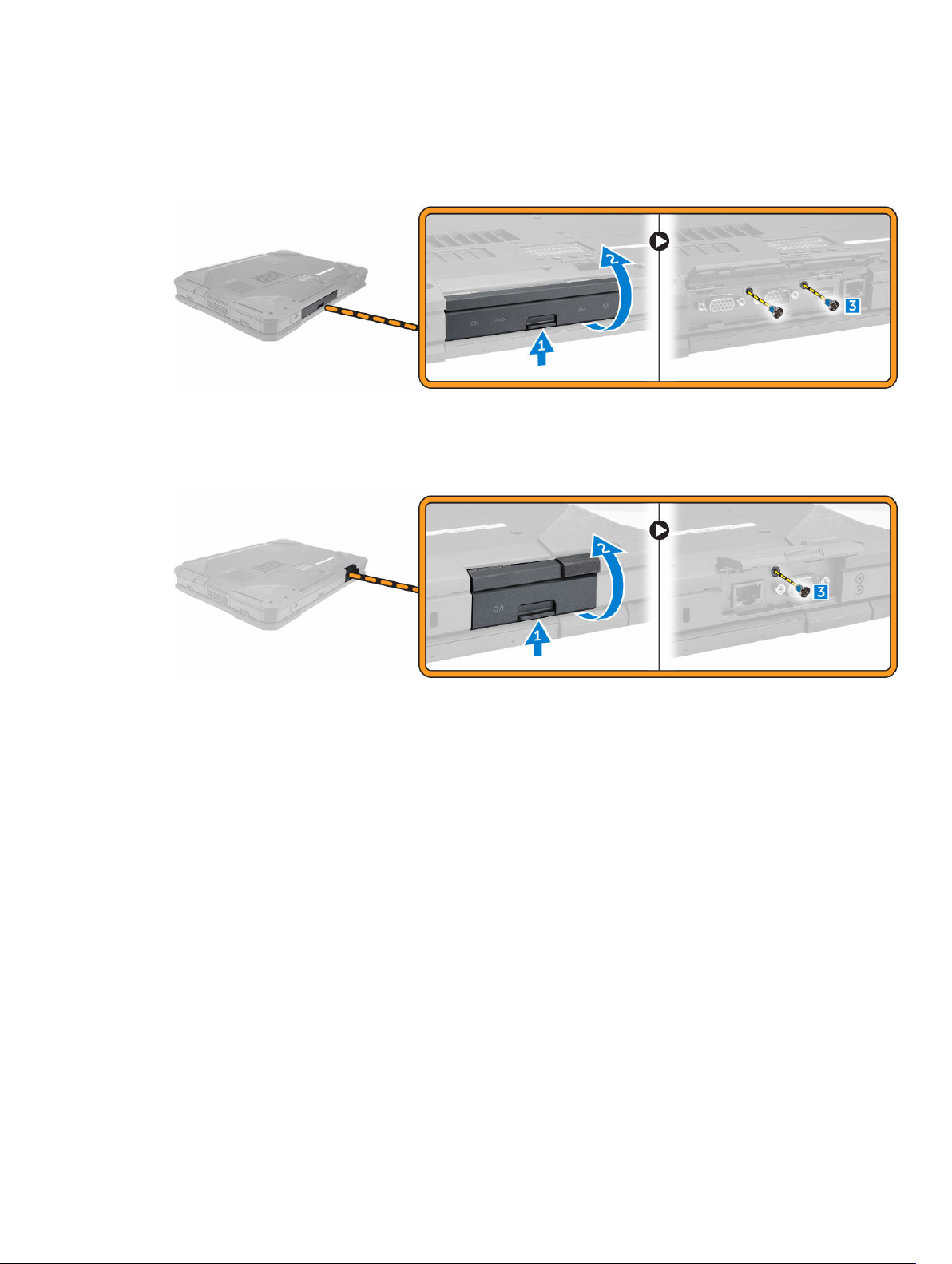
4. Voer de volgende stappen uit zoals wordt getoond in de afbeelding:
a. Ontgrendel de pal van de achterklep [1].
b. Til de achterklep omhoog om deze te openen [2].
c. Verwijder de schroeven waarmee de onderplaat aan de computer is bevestigd [3].
5. Voer de volgende stappen uit zoals wordt getoond in de afbeelding:
a. Ontgrendel de HDMI-pal van de klep[1].
b. Til de pal van de klep omhoog [2].
c. Verwijder de schroef waarmee de onderplaat aan de computer is bevestigd [3].
6. Voer de volgende stappen uit zoals wordt getoond in de afbeelding:
a. Verwijder de schroeven waarmee de onderplaat is bevestigd [1].
b. Til de onderplaat omhoog om deze uit de computer te verwijderen [2].
12
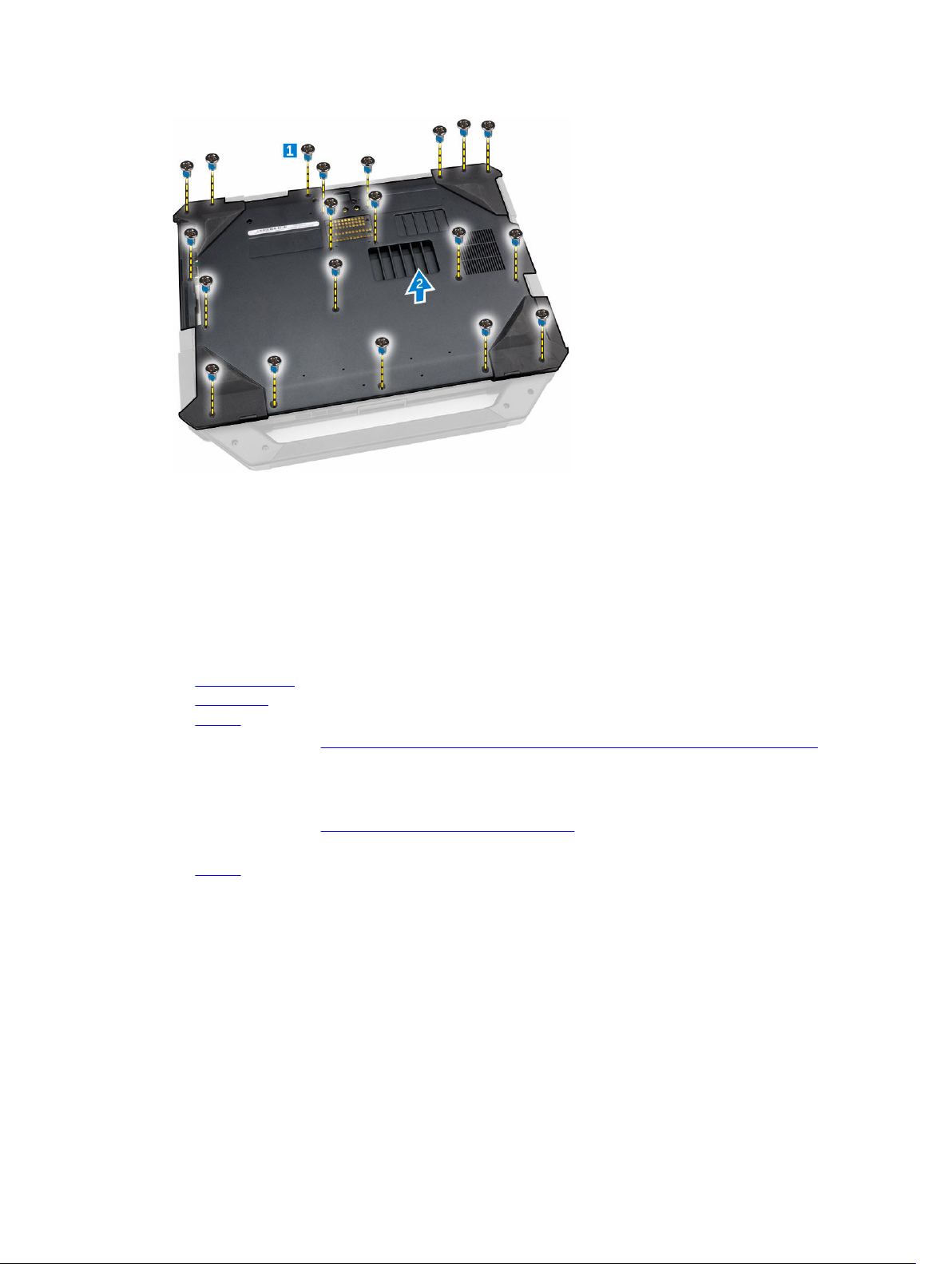
De onderplaat plaatsen
1. Draai de schroeven aan waarmee de houder van het I/O-paneel, de achterklep en de HDMI aan de
computer worden bevestigd.
2. Druk het klepje stevig dicht tot u een klikje hoort en de vergrendeling wordt geactiveerd.
3. Plaats de onderplaat op de bodem van de computer.
4. Draai de schroeven vast waarmee de onderplaat aan de computer wordt bevestigd.
5. Plaats:
a. Optisch station
b. Vaste schijf
c. Batterij
6. Volg de procedures in nadat u werkzaamheden aan de binnenkant van uw computer heeft verricht.
Het toetsenbord verwijderen
1. Volg de procedures in Voordat u in de computer gaat werken.
2. Verwijder:
a. Batterij
3. Voer de volgende stappen uit zoals wordt getoond in de afbeelding:
a. Verwijder de schroeven waarmee het toetsenbord aan de computer is bevestigd [1].
b. Wrik langs de randen en kantel het toetsenbord om [2].
13
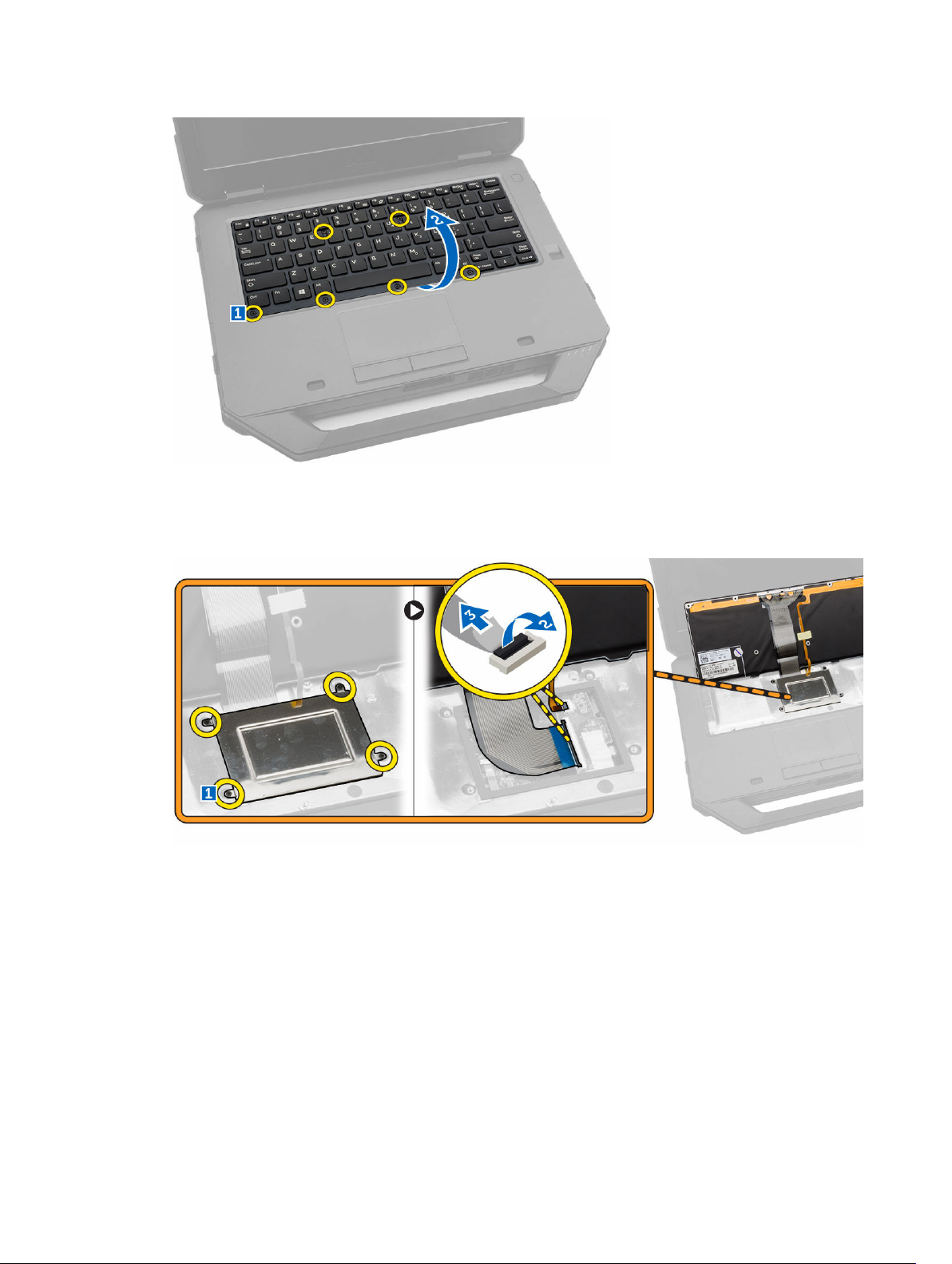
4. Voer de volgende stappen uit zoals wordt getoond in de afbeelding:
a. Verwijder de schroeven waarmee de klep van het toetsenbord aan de computer is bevestigd [1].
b. Til de vergrendeltab omhoog [2].
c. Koppel de toetsenbordkabels los van het moederbord [3].
5. Til het toetsenbord omhoog en verwijder het uit de computer.
Het toetsenbord plaatsen
1. Sluit de toetsenbordkabels aan op de connectoren op de controller-kaart van het toetsenbord.
2. Plaats het toetsenbord in de sleuf in de computer.
3. Draai de schroeven vast waarmee de toetsenbordklep aan de computer is bevestigd.
4. Plaats het toetsenbord in de betreffende sleuf in de computer.
5. Draai de schroeven vast om het toetsenbord te bevestigen aan de computer.
6. Plaats:
14
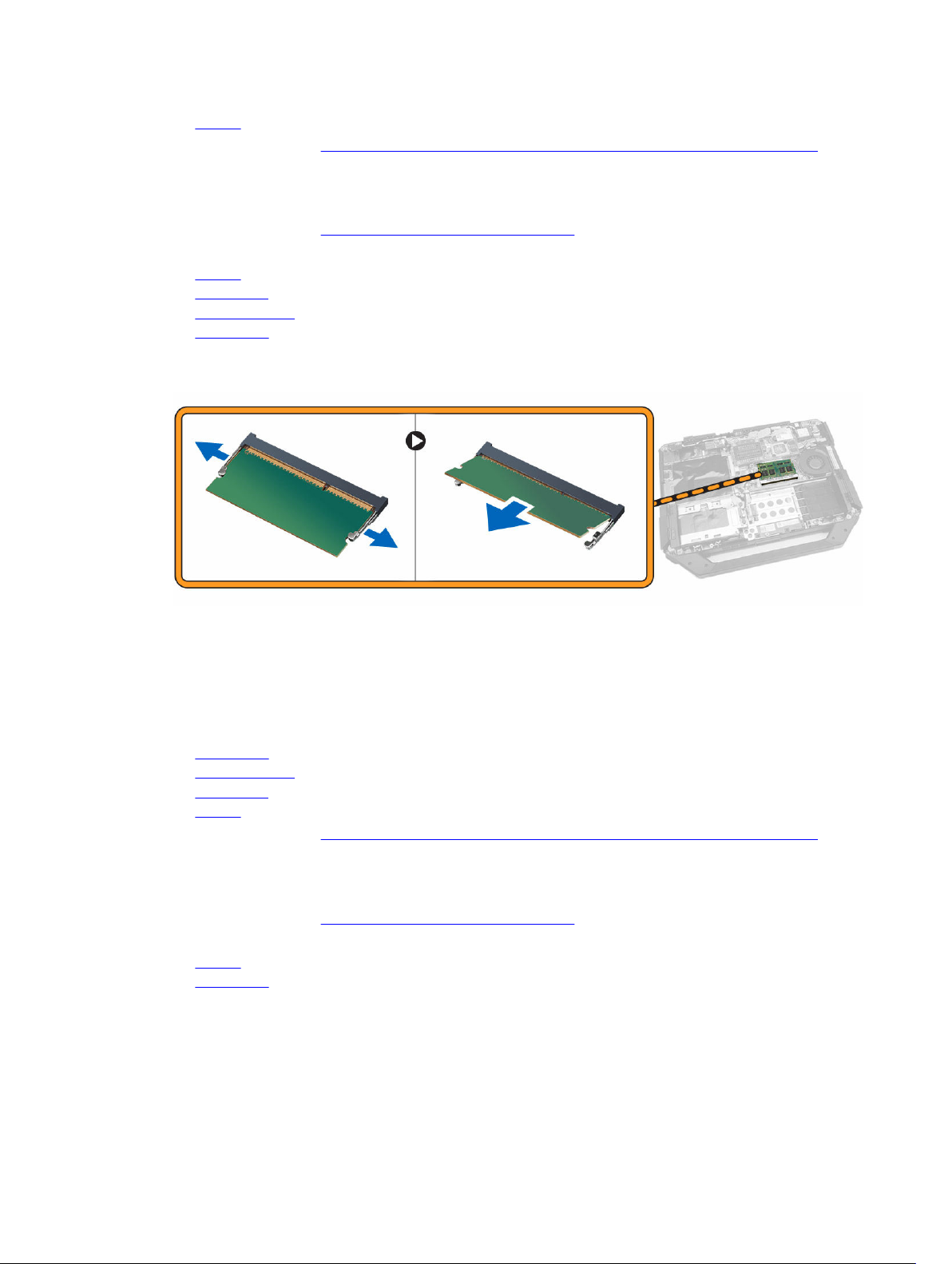
a. Batterij
7. Volg de procedures in nadat u werkzaamheden aan de binnenkant van uw computer heeft verricht.
De geheugenmodule verwijderen
1. Volg de procedures in Voordat u in de computer gaat werken.
2. Verwijder:
a. Batterij
b. Vaste schijf
c. Optisch station
d. Onderplaat
3. Wrik de borgklemmetjes weg van de geheugenmodule totdat de module losschiet.
4. Verwijder de geheugenmodule uit de connector op het moederbord.
De geheugenmodule plaatsen
1. Plaats de geheugenkaart in de geheugenhouder.
2. Druk de geheugenmodule naar beneden totdat deze vastklikt.
3. Plaats:
a. Onderplaat
b. Optisch station
c. Vaste schijf
d. Batterij
4. Volg de procedures in nadat u werkzaamheden aan de binnenkant van uw computer heeft verricht.
De dockingkaart verwijderen
1. Volg de procedures in Voordat u in de computer gaat werken.
2. Verwijder:
a. Batterij
b. Onderplaat
3. Voer de volgende stappen uit zoals wordt getoond in de afbeelding:
a. Koppel de antennekabels los van de dockingkaart [1].
15

WAARSCHUWING: Wees voorzichtig tijdens het loskoppelen van de antennekabels. Als de
kabels onvoorzichtig verwijderd worden, kan dat leiden tot een beschadiging/kabelbreuk
van de antennekabels.
b. Verwijder de antennekabels uit de geleiders [2].
c. Verwijder de schroeven waarmee de dockingkaart is bevestigd [3].
d. Kantel de dockingkaart om [4].
e. Til de vergrendeltab omhoog [5].
f. Koppel de connectorkabel van de dockingkaart los van het moederbord [6].
4. Til de dockingkaart omhoog en verwijder deze uit de computer.
De dockingkaart plaatsen
1. Sluit de connectorkabel van de dockingkaart aan op het moederbord.
2. Keer de dockingkaart om en plaats deze in de sleuf.
3. Draai de schroeven vast om de dockingkaart te bevestigen.
4. Plaats de antennekabels in de geleiders.
5. Sluit de antennekabel op de dockingkaart aan.
6. Plaats:
a. Onderplaat
b. Batterij
7. Volg de procedures in nadat u werkzaamheden aan de binnenkant van uw computer heeft verricht.
De GPU-kaart verwijderen
1. Volg de procedures in Voordat u in de computer gaat werken.
2. Verwijder:
a. Batterij
b. Vaste schijf
c. Optisch station
d. Onderplaat
e. Dockingkaart
16
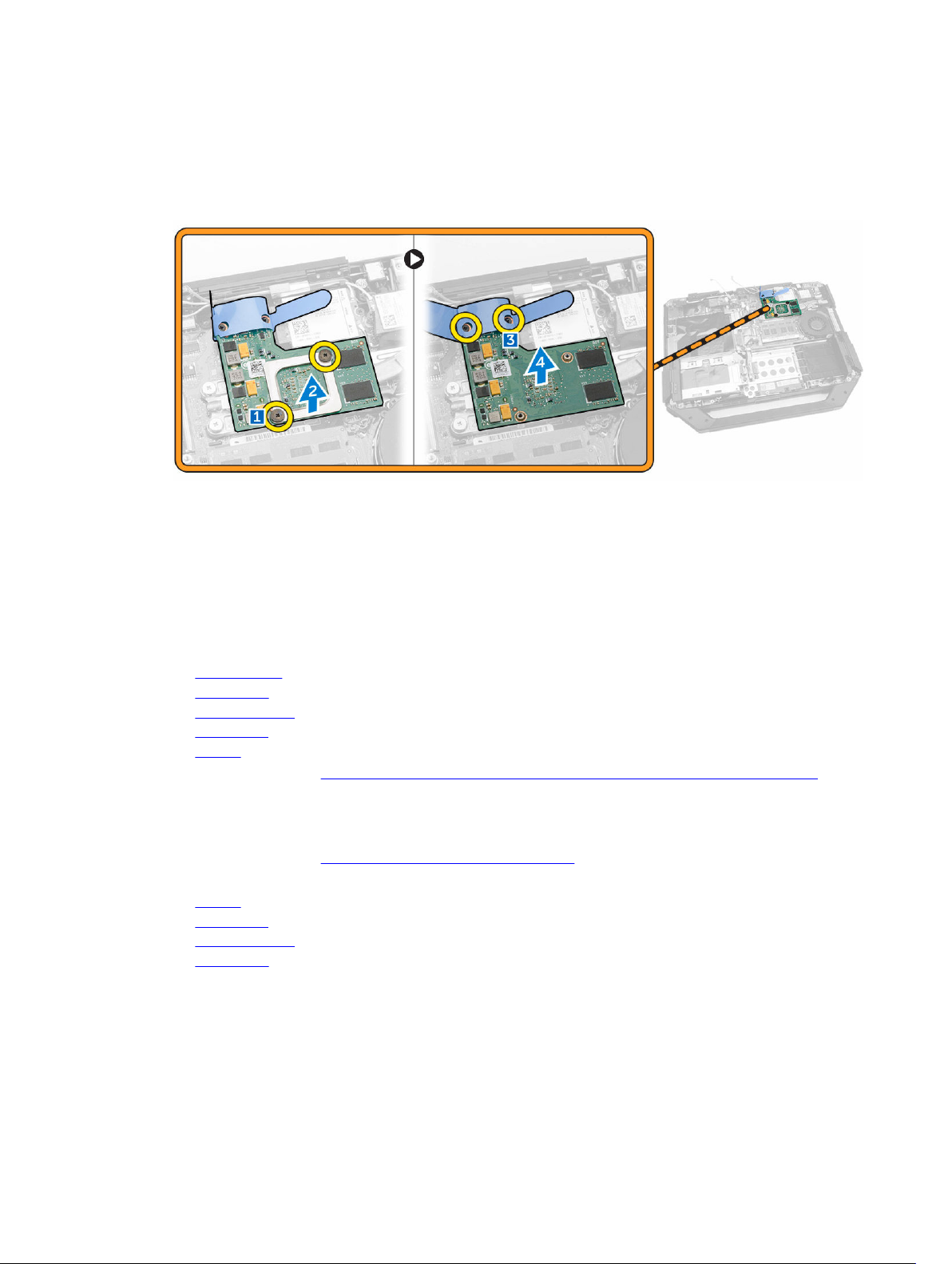
3. Voer de volgende stappen uit zoals wordt getoond in de afbeelding:
a. Verwijder de schroeven waarmee de GPU-houder aan de computer vastzit [1].
b. Til de GPU-houder weg van de kaart [2].
c. Verwijder de schroeven waarmee het treklipje aan de GPU-kaart vastzit [3].
d. Til de GPU-kaart uit de computer [4].
De GPU-kaart plaatsen
1. Plaats de GPU-kaart in de computer.
2. Draai de schroeven vast waarmee het treklipje aan de GPU-kaart vastzit.
3. Plaats de GPU-houder op de kaart.
4. Draai de schroeven aan waarmee de houder aan de computer vastzit.
5. Plaats:
a. Dockingkaart
b. Onderplaat
c. Optisch station
d. Vaste schijf
e. Batterij
6. Volg de procedures in nadat u werkzaamheden aan de binnenkant van uw computer heeft verricht.
De SIM-module verwijderen
1. Volg de procedures in Voordat u in de computer gaat werken.
2. Verwijder:
a. Batterij
b. Vaste schijf
c. Optisch station
d. Onderplaat
3. Voer de volgende stappen uit zoals wordt getoond in de afbeelding:
a. Til de vergrendeltab omhoog [1].
b. Koppel de kabel los [2].
c. Verwijder de schroeven waarmee de SIM-module aan de computer vastzit [3].
d. Druk op de SIM-module [4].
17
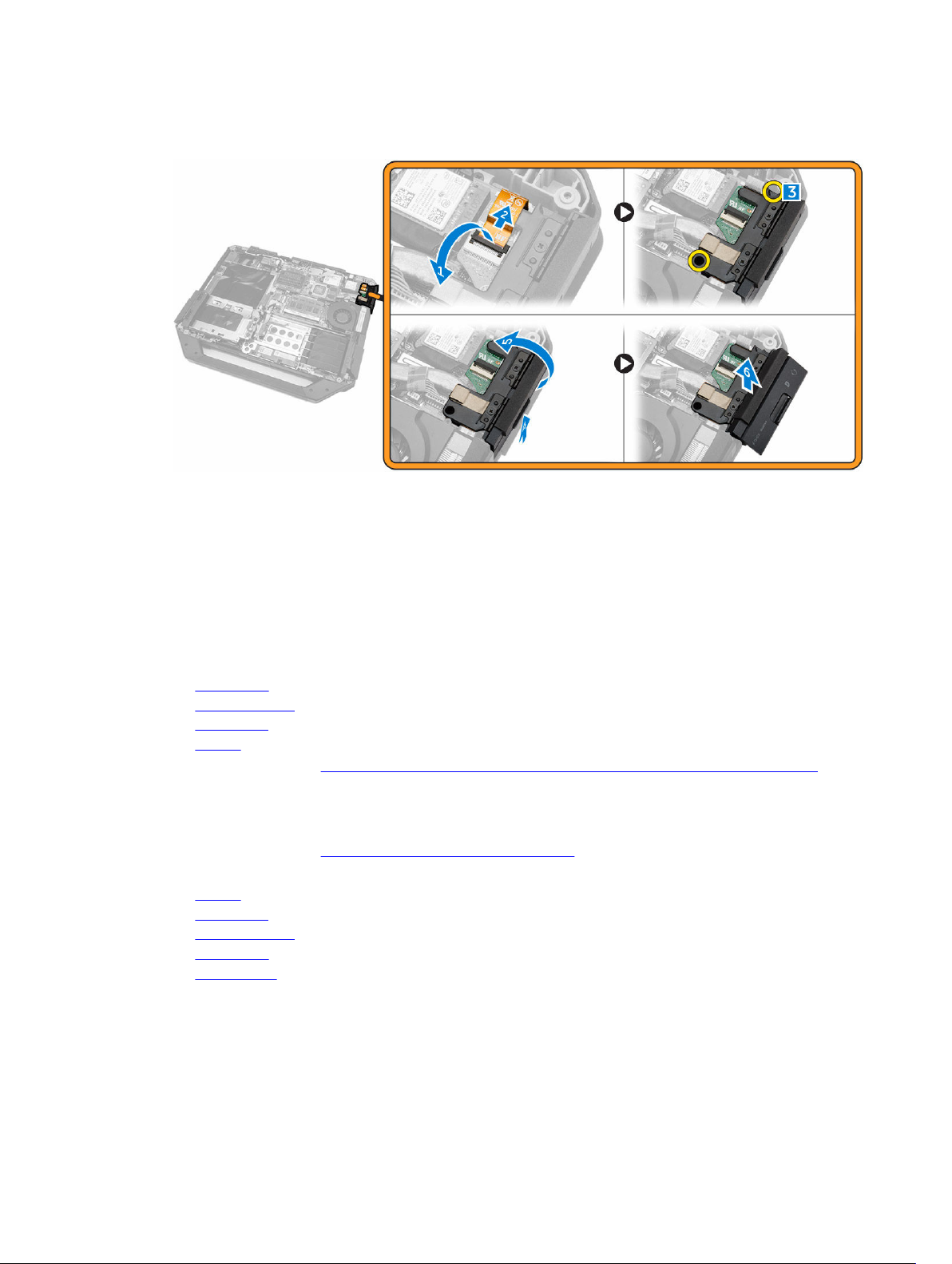
e. Til de module omhoog [5].
f. Verwijder de SIM-module uit de computer [6].
De SIM-module plaatsen
1. Schuif de SIM-module in de sleuf in de computer.
2. Sluit de houder van de SIM-module via de drukpal.
3. Draai de schroeven aan waarmee de module aan de computer vastzit.
4. Sluit de kabel aan.
5. Druk op de vergrendeltab.
6. Plaats:
a. Onderplaat
b. Optisch station
c. Vaste schijf
d. Batterij
7. Volg de procedures in nadat u werkzaamheden aan de binnenkant van uw computer heeft verricht.
De WLAN-kaart verwijderen
1. Volg de procedures in Voordat u in de computer gaat werken.
2. Verwijder:
a. Batterij
b. Vaste schijf
c. Optisch station
d. Onderplaat
e. GPS-houder
3. Voer de volgende stappen uit zoals wordt getoond in de afbeelding:
a. Koppel de antennekabels los van de WLAN-kaart [1].
b. Verwijder de schroef waarmee de WLAN-kaart is bevestigd [2].
c. Schuif en til de WLAN-kaart uit de sleuf [3].
18
